Spørsmål
Problem: Hvordan fikser jeg Windows-oppdateringsfeil 0xC19001E2?
Hei, jeg har prøvd å oppdatere Windows med funksjonsoppdateringer i flere dager nå, og jeg får stadig en feilmelding i stedet - 0xC19001E2. Meldingen ba meg prøve igjen senere, men det resulterer bare i det samme hver gang. Noen ide om hva som skjer og hvordan kan jeg fikse dette?
Løst svar
Windows-oppdateringer sendes regelmessig av Microsoft – de forbedrer ytelsen til operativsystemet, fikser feil og retter opp sårbarheter som ellers kan føre til et fullverdig malwareangrep. Mens det er flere oppdateringer utenfor båndet
[1] som kommer som en nødssituasjon (disse kan sendes når som helst etter behov), vanligvis implementeres oppdateringer på oppdateringen tirsdag, som skjer den andre eller fjerde tirsdagen i hver måned.[2]Dessverre er det ikke alle oppdateringer som klarer å nå brukere, da de ofte er plaget av feil som 0xC19001E2. Denne spesielle feilen oppstår hver gang en Windows-oppdatering startes enten automatisk eller manuelt via Innstillinger-panelet. Meldingen gir ingen nøyaktig informasjon bortsett fra selve feilkoden:
Oppdateringer mislyktes
Det var problemer med å installere noen oppdateringer, men vi prøver igjen senere. Hvis du stadig ser dette og vil søke på nettet eller kontakte brukerstøtten for informasjon, kan dette hjelpe:
Funksjonsoppdatering til Windows 10, versjon XXXX – Feil 0xC19001E2.
Det sier seg selv at når dette problemet gjentar seg, kan brukere bli frustrerte, siden det ikke er mulig å finne noen løsninger fra denne meldingen alene. Vi har tidligere diskutert Windows-oppdateringsfeil som f.eks 0x8007012a, 0x800704B8 – 0x3001A, eller 0x80240023, og denne er intet unntak – det er mange måter det kan fikses på.
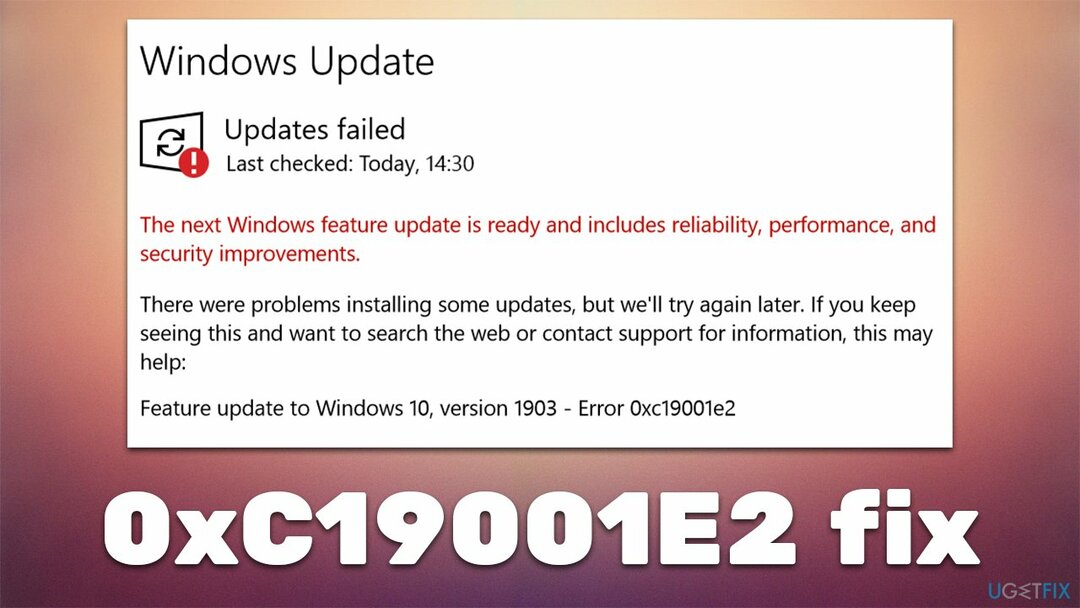
I dette tilfellet kan årsaken til at feilen oppstår være relatert til systemfilkorrupsjon, en enkel oppdateringsfeil, fastkjørte Windows-oppdateringsprosesser og flere andre. På grunn av de mange mulighetene vil vi tilby flere metoder som skal hjelpe deg å fikse feilen en gang for alle. Hvis du heller vil prøve en automatisk løsning i stedet, anbefaler vi å bruke ReimageMac vaskemaskin X9 PC-reparasjonsverktøy – det kan også sjekke systemet for skadelig programvare[3] og reparere eventuelle skader forårsaket av den eller andre omstendigheter.
Reparer 1. Kjør feilsøking for Windows Update
For å reparere skadet system, må du kjøpe den lisensierte versjonen av Reimage Reimage.
Vi bør først starte fra det grunnleggende - den innebygde feilsøkeren. Det kan ofte peke i riktig retning når noe går galt når du bruker Windows:
- Type Feilsøking i Windows-søk
- Plukke ut Ytterligere feilsøkere
- Finne Windows-oppdatering fra listen
- Klikk på den og velg Kjør feilsøkingsprogrammet
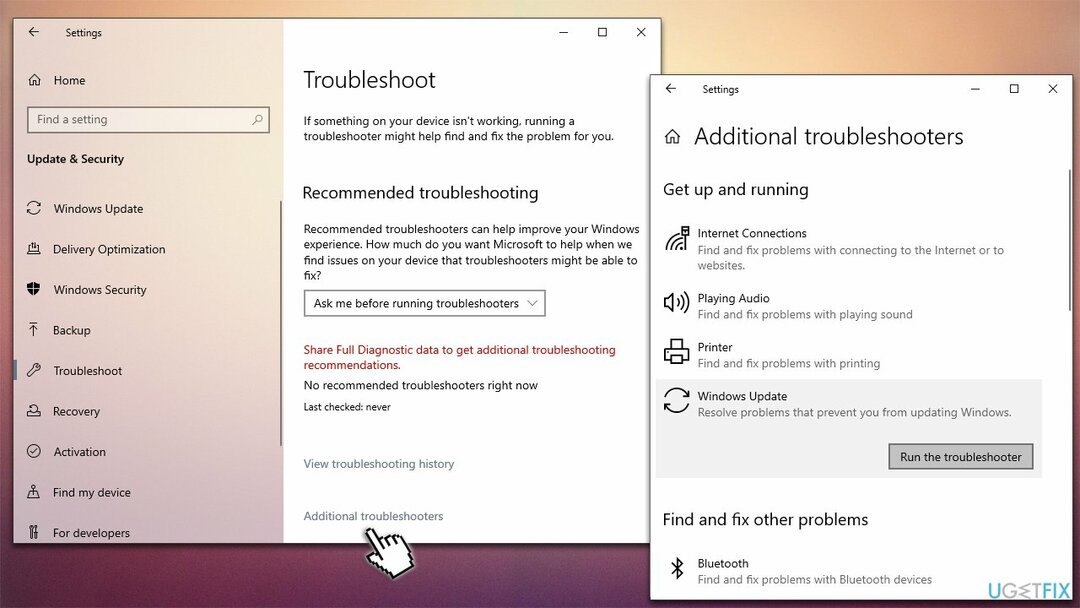
- Bruk de foreslåtte rettelsene og omstart din datamaskin.
Reparer 2. Kjør systemsjekker
For å reparere skadet system, må du kjøpe den lisensierte versjonen av Reimage Reimage.
Ødelagte systemfiler er kjent for å være en av hovedårsakene til at brukere lider av Windows-oppdateringsfeil.
- Type cmd i Windows-søk
- Høyreklikk på Ledeteksten og plukke Kjør som administrator
- Når Brukerkonto-kontroll dukker opp, klikk Ja
- Bruk følgende kommandolinjer, trykk Tast inn etter hver:
sfc /scannow
DISM /Online /Cleanup-Image /CheckHealth
DISM /Online /Cleanup-Image /ScanHealth
DISM /Online /Cleanup-Image /RestoreHealth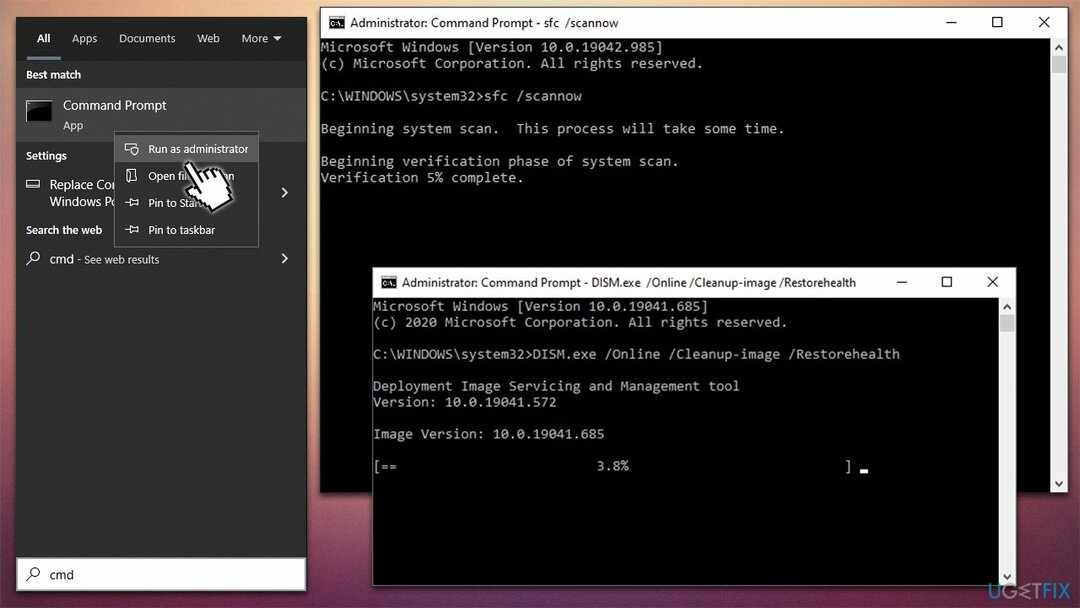
Reparer 3. Tilbakestill Windows-oppdateringskomponenter
For å reparere skadet system, må du kjøpe den lisensierte versjonen av Reimage Reimage.
- Åpen Ledetekst (admin)
- Kopier og lim inn følgende kommandoer, trykk Tast inn hver gang:
nettstopp wuauserv
net stop cryptSvc
nettstoppbits
net stopp msiserver - trykk Win + E for å åpne Filutforsker
- Gå til følgende steder og slett innholdet i disse mappene:
C:\\Windows\\System32\\catroot2
C:\\Windows\\SoftwareDistribution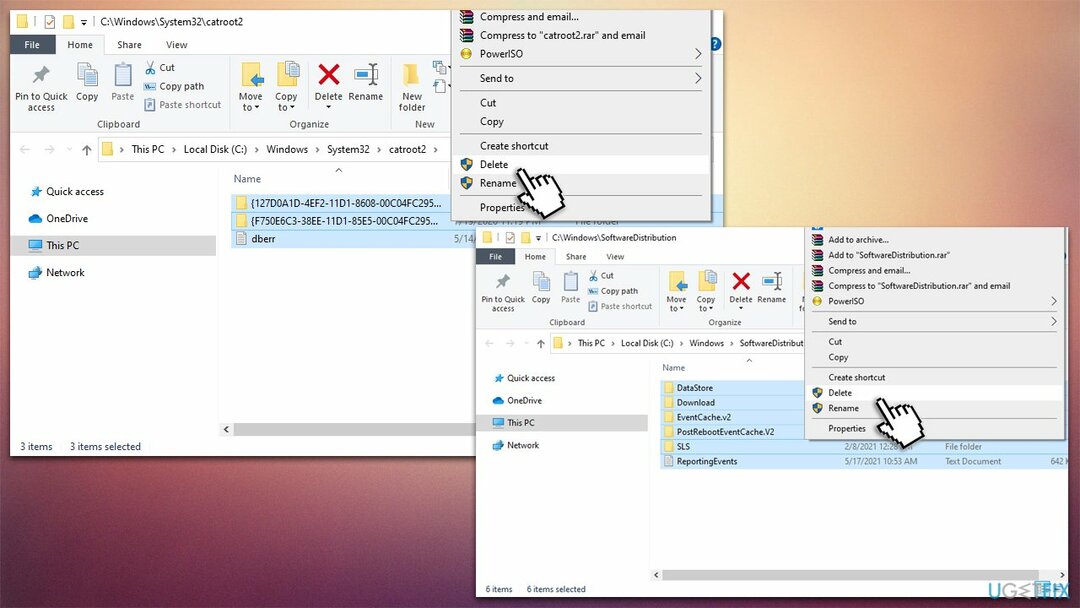
- Åpne ledeteksten igjen og lim inn disse kommandoene:
nettstart wuauserv
net start cryptSvc
netto startbiter
net start msiserver
- Start på nytt din PC.
Reparer 4. Slå av Bitlocker
For å reparere skadet system, må du kjøpe den lisensierte versjonen av Reimage Reimage.
Det ble rapportert at noen brukere klarte å bli kvitt feilen etter å ha deaktivert Bitlocker. Fortsett med følgende trinn:
- Skriv inn Kontrollpanel i Windows-søk og trykk Tast inn
- Herfra gå til System og sikkerhet seksjon og velg BitLocker Drive-kryptering
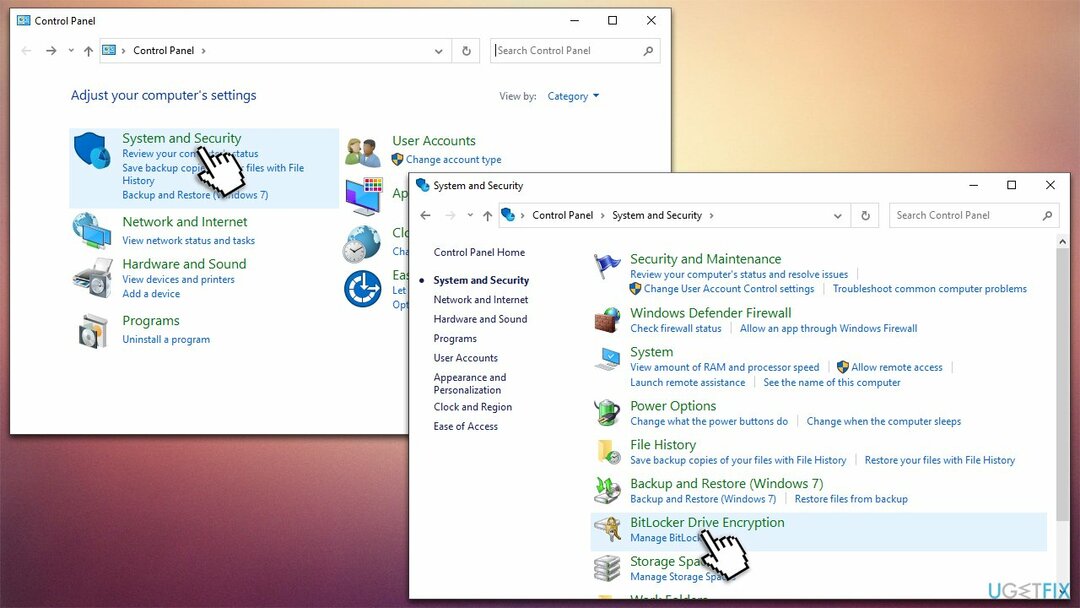
- Velg riktig partisjon og klikk Slå av Bitlocker
- Prøv å oppdatere Windows igjen.
Reparer 5. Avinstaller Dell-programvare (hvis aktuelt)
For å reparere skadet system, må du kjøpe den lisensierte versjonen av Reimage Reimage.
Hvis du bruker en Dell-datamaskin eller bærbar PC, bør du avinstallere Dell Encryption og Dell Data Security-appene (du kan gjenopprette dem senere).
- Skriv inn Kontrollpanel i Windows-søk og trykk Tast inn
- Her, gå til Programmer > Avinstaller et program
- Finne Dell-kryptering og Dell Datasikkerhet
- Høyreklikk og velg Avinstaller
- Følg instruksjonene på skjermen for å fullføre prosessen
- Omstart PC-en og prøv å oppdatere på nytt.
Reparer 6. Bruk Media Creation Tool
For å reparere skadet system, må du kjøpe den lisensierte versjonen av Reimage Reimage.
Hvis ingen av metodene ovenfor hjalp, bør du prøve å oppgradere med Media Creation Tool. Før du fortsetter, ta filkopier som en forholdsregel og koble fra alt unødvendig periferiutstyr (skrivere, kameraer, etc.).
- Gå til offisielle Microsoft-nettsted og Last ned Media Creation Tool
- Godta vilkårene og klikk Neste
- Plukke ut Oppgrader denne PC-en nå og velg Neste
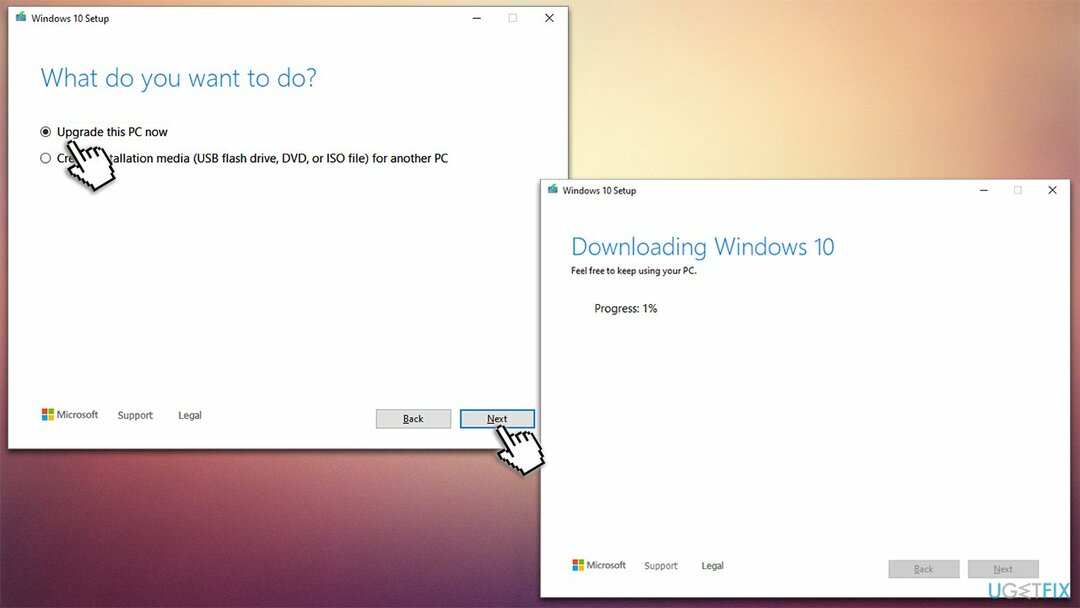
- Windows vil nå laste ned alle nødvendige filer – det kan ta en stund
- Godta vilkårene igjen og klikk Neste
- Før du installerer, sørg for at du er fornøyd med valgene dine (ellers kan du klikke Endre hva du skal beholde alternativ)
- Klikk til slutt Installere for å starte oppgraderingsprosessen.
Reparer feilene dine automatisk
ugetfix.com-teamet prøver å gjøre sitt beste for å hjelpe brukere med å finne de beste løsningene for å eliminere feilene deres. Hvis du ikke ønsker å slite med manuelle reparasjonsteknikker, vennligst bruk den automatiske programvaren. Alle anbefalte produkter er testet og godkjent av våre fagfolk. Verktøy som du kan bruke for å fikse feilen, er oppført nedenfor:
By på
gjør det nå!
Last ned FixLykke
Garanti
gjør det nå!
Last ned FixLykke
Garanti
Hvis du ikke klarte å fikse feilen ved å bruke Reimage, kontakt supportteamet vårt for å få hjelp. Vennligst gi oss beskjed om alle detaljer du mener vi bør vite om problemet ditt.
Denne patenterte reparasjonsprosessen bruker en database med 25 millioner komponenter som kan erstatte enhver skadet eller manglende fil på brukerens datamaskin.
For å reparere skadet system, må du kjøpe den lisensierte versjonen av Reimage verktøy for fjerning av skadelig programvare.

En VPN er avgjørende når det gjelder brukerens personvern. Online trackere som informasjonskapsler kan ikke bare brukes av sosiale medieplattformer og andre nettsteder, men også din Internett-leverandør og myndighetene. Selv om du bruker de sikreste innstillingene via nettleseren din, kan du fortsatt spores via apper som er koblet til internett. Dessuten er personvernfokuserte nettlesere som Tor er ikke et optimalt valg på grunn av reduserte tilkoblingshastigheter. Den beste løsningen for ditt ultimate privatliv er Privat internettilgang – vær anonym og sikker på nett.
Datagjenopprettingsprogramvare er et av alternativene som kan hjelpe deg gjenopprette filene dine. Når du sletter en fil, forsvinner den ikke ut i løse luften – den forblir på systemet ditt så lenge ingen nye data er skrevet på toppen av den. Data Recovery Pro er gjenopprettingsprogramvare som søker etter arbeidskopier av slettede filer på harddisken din. Ved å bruke verktøyet kan du forhindre tap av verdifulle dokumenter, skolearbeid, personlige bilder og andre viktige filer.